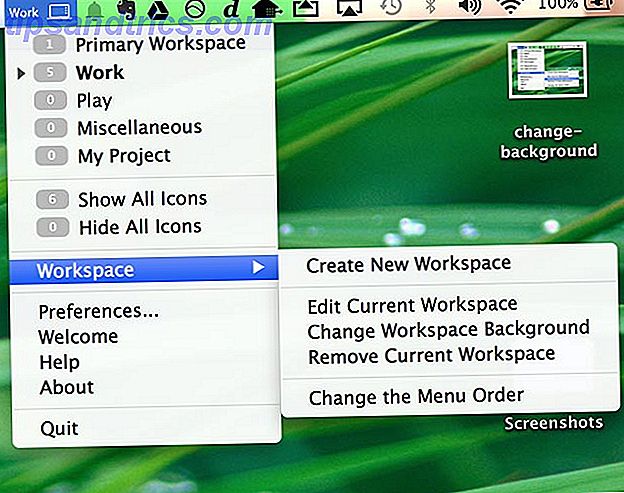Há muitas câmeras de segurança por aí que prometem capturar qualquer movimento em sua casa. Esses sistemas dão a você paz de espírito sempre que você estiver ausente. Bem, se você tem uma câmera USB e um computador, você já tem tudo o que precisa para configurar um sistema de detecção de movimento barato, sem gastar um centavo.
A abordagem que vamos tomar nesta configuração é conectar câmeras USB a um computador, localizado centralmente em sua casa, e configurá-las para detectar qualquer movimento. Então, você fará o sistema alertá-lo com um email instantâneo.
O que você precisa
Quase qualquer software de webcam funcionará, desde que seja capaz de disparar um email sempre que qualquer câmera detectar movimento. Neste caso, vamos nos concentrar no muito popular Webcam Monitor, que já analisamos no passado. Go Ghost Caça com seu Navegador de Internet Ir Caça Fantasma com seu Navegador de Internet Leia Mais. A única diferença agora é que a versão gratuita permite apenas duas horas de tempo de monitoramento. Portanto, a menos que você seja experiente o bastante para criar um processo do Windows para matar e relançar o aplicativo a cada duas horas, sua melhor opção é simplesmente comprar a versão premium barata.
Veja o que você precisa para esta configuração:
- Webcam Monitor
- Uma ou mais webcams USB 3 Maneiras legais de usar sua webcam para uma experiência on-line ao vivo 3 Maneiras interessantes de usar sua webcam para uma experiência on-line ao vivo Leia mais
- Um único laptop ou computador desktop com portas USB
- Uma conta IFTTT O Guia IFTTT Ultimate: Use a Ferramenta Mais Poderosa da Web Como um Pro O Último Guia IFTTT: Use a Ferramenta Mais Poderosa da Web Como um Pro Se Isto Então, também conhecido como IFTTT é um serviço gratuito baseado na web para obter o seu aplicativos e dispositivos trabalhando juntos. Não sabe como construir seu applet? Siga junto com este guia. consulte Mais informação
Configurando o Webcam Monitor
Esta abordagem funciona mesmo em PCs muito antigos. Isso ocorre porque o software é compatível até o Windows Vista. Depois de instalar e iniciar o software, o lado direito do painel do Monitor da webcam tem ícones para cada câmera USB conectada. O que é o USB Type-C? O que é o USB Type-C? Ah, o plug USB. É tão onipresente agora quanto é notório por nunca poder ser conectado logo na primeira vez. Consulte Mais informação .
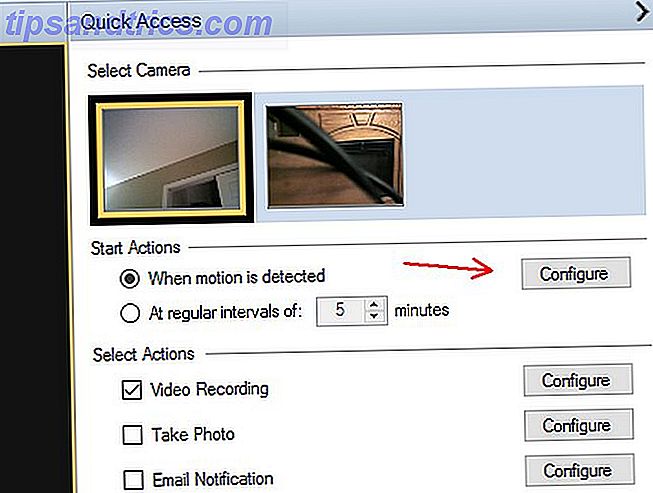
Tudo o que você precisa fazer é selecionar a câmera que deseja usar para controle de movimento Ótimas maneiras de usar sensores de movimento em sua casa Ótimas formas de usar sensores de movimento em sua casa Os produtos de movimento atuais têm usos que vão além do fornecimento de segurança doméstica. Neste artigo, você aprenderá mais sobre os sensores de movimento e as maneiras de usá-los para melhorar sua vida. Consulte Mais informação . Em seguida, selecione Quando o movimento for detectado em Ações iniciais e clique no botão Configurar .
Você terá a opção de configurar a sensibilidade do controle de movimento para cada câmera individualmente. A melhor abordagem aqui é apontar a câmera na direção desejada e deixar a barra azul assentar. Depois de ver o nível de movimento "estático" presente, basta deslizar o controle deslizante preto um pouco acima desse nível.

É uma boa ideia ter alguém andando na frente da câmera e observe o quão alto a barra azul vai. Deve passar além de onde você tem o controle deslizante preto. Se você quiser evitar que gatos ou cães soltem o movimento, peça-lhes que se movam no quadro e vejam onde a barra azul se instala. Tente definir o controle deslizante preto acima de onde os animais de estimação acionam a barra azul, mas abaixo de onde alguém está andando na frente da câmera.
Depois de definir a sensibilidade da câmera, volte para a tela principal no lado direito do painel. Para cada câmera, você deve certificar-se de que a caixa de seleção "Notificação por e-mail" esteja configurada. Em seguida, clique no botão Configurar.

Esta página é onde você precisa definir as configurações do servidor de e-mail. O Gmail é um serviço de e-mail ideal para usar para essa finalidade. Ele oferece capacidade para POP e IMAP e é extremamente fácil de configurar.
Com qualquer serviço, você precisará de um servidor de saída de smtp.gmail.com e segurança SSL. Para obter as configurações exatas do servidor e da porta, procure as configurações do servidor de e-mail Configurando um cliente de e-mail? Aqui está o Mail Server Info para os 3 maiores provedores de e-mail Configurando um cliente de e-mail? Aqui está a informação do servidor de email para os 3 maiores provedores de email Você ainda usa algum cliente de email de desktop? O último que eu já fiz uso significativo foi o Outlook Express, e parece que há muito tempo atrás. Desde então, eu dei o Thunderbird e ... Leia Mais para o seu serviço de e-mail específico.

Se você tiver várias câmeras USB conectadas ao PC, lembre-se de clicar em cada uma delas, uma por vez, no Webcam Monitor. Em seguida, passe pelas mesmas telas de configuração descritas acima.

Agora você tem todas as suas câmeras USB configuradas para emitir alertas de notificação por e-mail para sua caixa de entrada de e-mail. A próxima etapa é configurar um sistema que registrará toda a atividade de cada câmera em sua planilha do Google.
Escrever atividade de movimento no Google Sheets
Antes de passar para este estágio do projeto, é importante verificar se você configurou as notificações por e-mail acima corretamente. Especificamente, você quer ter certeza de que a linha de assunto que você configurou para cada notificação é diferente. Dessa forma, você saberá, com base na linha de assunto, de qual câmera a notificação está vindo.
Por exemplo, no meu caso eu fiz uma câmera emitir um email com a linha de assunto “WebCam Monitor Alert Notification # 1”. O outro tinha a linha de assunto, “WebCam Monitor Alert Notification # 2”. 
A linha de assunto é importante. Será o gatilho para a sua receita IFTTT Automatize o seu aprendizado: Suba de nível com esta receita poderosa do IFTTT Automatize seu aprendizado: Suba de nível com essa receita poderosa de IFTTT Aprender não é fácil. Colocar algum esforço nisso todos os dias é crucial para o seu progresso. Armado com uma ferramenta de automação como o IFTTT, pode ser mais fácil do que você pensa. Consulte Mais informação . A receita usará isso para inserir as informações corretas em sua planilha de monitoramento de atividades domésticas. Você verá isso abaixo.
Na sua conta do IFTTT, pesquise o gatilho "Gmail" e selecione Novo email na caixa de entrada a partir da pesquisa . Esse gatilho permite que você personalize uma pesquisa especificamente para suas linhas de assunto de e-mail exatas, conforme mostrado abaixo.

Para a próxima etapa, escolha Google Drive como canal de acionamento e Adicionar linha à planilha como o acionador. Esse acionador permite definir todos os campos que serão transmitidos para a planilha a partir da notificação por e-mail. Isso inclui informações como quando o alerta foi recebido e um link para a foto de anexo do IFTTT da imagem capturada da câmera.

A parada final é definir o caminho para o qual você deseja que a planilha de monitoramento de atividades domésticas seja enviada. Torne este um caminho fácil de lembrar para que você possa acessá-lo facilmente a partir do seu telefone. Desta forma, você pode verificar o registro de atividades do seu telefone sempre que quiser!

Depois de configurar totalmente suas câmeras e sua conta IFTTT para começar a rastrear eventos de movimento em sua casa, sua planilha começará a ser preenchida com informações. O campo mais importante é o link para as fotos reais que a câmera captura quando detecta movimento. Estes são armazenados em um "armário" IFTTT para você acessar mais tarde.

Este sistema é uma das maneiras mais baratas de configurar um sistema de monitoramento de movimento em casa. Se você já tem um PC antigo Revive seu PC antigo Com o Linux leve LXLE Reviva seu PC antigo com o Linux leve LXLE Tem um PC ou netbook antigo com o qual você está relutante em se desfazer? Uma distro leve do Linux pode dar uma nova vida ao seu hardware e a nova distro LXLE é perfeita para isso. Leia mais ou laptop deitado ao redor, o único investimento pode ser apenas algumas câmeras USB baratas. Se você tem alguns desses por aí, você não precisa comprar nada para colocar esse sistema de segurança em casa juntos!
Considerações adicionais
Quando você estiver configurando essa configuração de monitoramento de movimento residencial de baixo custo, tenha as seguintes considerações em mente:
- Considere comprar extensões de cabo USB para que você possa colocar as câmeras USB em locais mais ideais, longe do computador.
- Se você localizou seu computador centralmente, aponte uma câmera para todas as direções. Estes poderiam todos monitorar a maioria do espaço da sua casa.
- Ajustar a sensibilidade ao movimento é extremamente importante. Se você não fizer isso, poderá acabar com “falsos alarmes” excessivos preenchendo sua planilha com informações inúteis.
- Considere a compra de um laptop usado barato para este sistema. Coloque o laptop em um local discreto (como em uma prateleira alta) para ter mais flexibilidade em onde colocar as câmeras USB.
Para muitas pessoas, a ideia de configurar um sistema de segurança doméstica pode não ser tão segura quanto você pensa. Sistemas de segurança doméstica podem não ser tão seguros quanto você pensa Aqui, vamos dar uma olhada em algumas das mais notáveis hacks - explorando o que aconteceu e por que isso aconteceu. Read More, especialmente um que pode fazer algo tão avançado quanto escrever alertas para uma planilha baseada em nuvem, parece incrivelmente complexo.
A verdade é que o procedimento acima pode ser concluído em menos de 30 minutos. Você pode ter um sistema de segurança doméstica eficiente em funcionamento em sua casa e pode fazê-lo sozinho sem nenhuma experiência em tecnologia ou programação.
Então, o que você está esperando? Configure o seu sistema e conte-nos como foi na seção de comentários abaixo!